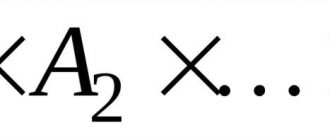Как часто возникала ситуация, когда вы пытались использовать функцию автосуммы в Excel, но результат не считался? Это может быть очень раздражающе и стать причиной задержки в вашей работе. Но не волнуйтесь, у вас есть я, чтобы помочь вам разобраться в этой проблеме.
Первая причина, почему автосумма не считается, может быть связана с тем, что Excel просто не видит ваши данные. Убедитесь, что вы выбрали правильный диапазон ячеек для подсчета. Выделите нужные ячейки перед использованием функции автосуммы.
Вторая причина может быть связана с наличием скрытых строк или столбцов в вашей таблице. Если вы используете фильтр или скрыли строки/столбцы, Excel может не учитывать эти значения при подсчете суммы. Убедитесь, что все нужные строки и столбцы видимы перед применением автосуммы.
Наконец, возможно, вы использовали неправильную формулу или настроили ячейку с неправильным форматом. Проверьте свои формулы на наличие ошибок и убедитесь, что ячейка, в которой должна появиться сумма, имеет нужный формат числа.
Все эти причины могут привести к тому, что автосумма в Excel не считается. Но теперь вы знаете, как исправить эту проблему и продолжить работу без лишних задержек.
Ошибки ввода данных
Все мы делаем ошибки, правда? Иногда наш мозг не синхронизируется с нашими пальцами на клавиатуре, и в результате получается что-то совершенно непонятное. И это может происходить и в редакторе эксель.
Представь, ты считаешь автосумму в эксель, а получается совсем не то, что ты ожидал. Но знай, это не причина для паники! Обычно проблема легко решается. Наиболее вероятная причина — это наличие в введенных ячейках неверного формата данных. Может быть ты случайно ввел текстовое значение вместо числа, либо использовал запятую вместо точки в десятичной части числа.
Чтобы исправить эту проблему, просмотри введенные ячейки и убедись, что они содержат только числа. Если они содержат текст, то ты можешь использовать функцию «Текст в столбцы», чтобы разделить числовые значения от текста. Если проблема в использовании запятой вместо точки, то замени запятую точкой и пересчитай автосумму.
Также, будь внимателен, так как эта ошибка может возникнуть, когда ты копируешь данные из другого источника, и форматирование не совпадает с тем, что требуется в эксель.
Вот и все! Теперь ты знаешь, как исправить ошибку ввода данных в эксель и наслаждаться правильными автосуммами. Уверен, ты можешь справиться с любыми ошибками и достичь великих результатов!
Некорректное написание формулы
Если автосумма в Excel не считается, одной из причин может быть некорректное написание формулы. Да, иногда даже сложные программы могут запутать нас своей строгостью! Возможно, вы допустили опечатку в самой формуле или не правильно указали ячейки для вычислений.
Представьте: вы пытаетесь сложить несколько чисел, а в ответе получаете странный результат. Возможно, вы случайно поставили кавычки вокруг чисел или забыли указать знак «+» между ними. Проще говоря, формулы чувствительны к каждой мелочи, поэтому очень важно внимательно проверить все символы и знаки.
Если у вас в голове создался каша из букв, чисел и знаков, иногда полезно применить шаг назад и перечитать формулу с начала, шаг за шагом. Может быть, вы случайно пропустили какую-то часть формулы или неверно скопировали запись из другой ячейки.
И не бойтесь экспериментировать! Excel предоставляет множество функций, но это не значит, что вы должны знать их все. Иногда достаточно просто попробовать разные варианты формулы, чтобы найти правильный результат.
Уверены, что формула написана правильно? Тогда рекомендуем проверить настройки автосуммы. Может быть, они заданы некорректно или отключены. Используйте свойство автосуммы, чтобы убедиться, что все настройки указаны правильно.
Ошибочное указание диапазона ячеек

Вероятно, причина кроется в неправильно указанном диапазоне ячеек. Это как заехать на площадку мовенина, а потом жаловаться, что тебе предоставили не ту машину. Если неправильно выбрать ячейки для вычисления суммы, то Excel будет против тебя.
А что делать в таком случае?
- Дважды проверь. Обрати внимание на то, какой диапазон выделен при использовании автосуммы. Иногда при копировании формулы учитываются и пустые ячейки, что приводит к появлению неправильного результата. Убедись, что ты выбрал только нужные тебе ячейки.
- Проверь формат ячеек. Если диапазон ячеек правильный, то возможно, проблема в формате чисел. Возможно, Excel посчитает только те ячейки, у которых правильный числовой формат, а остальные он проигнорирует. В этом случае проверь форматы ячеек и приведи их все к одному стандарту.
Так что, дорогие друзья, следите за указанным диапазоном ячеек при использовании автосуммы и не забывайте о правильных форматах чисел. И Excel будет считать суммы без проблем, как самый лучший помощник в твоей работе!
Форматирование ячеек

Форматирование ячеек включает в себя различные функции и инструменты, такие как номерной формат, выравнивание, заливка, рамки и др. Это позволяет создавать более читаемые и понятные таблицы, а также облегчает выполнение математических операций.
Ошибки в форматировании могут приводить к некорректным результатам. Например, если ячейка имеет текстовый формат, Excel будет рассматривать все значения в ней как текст и не будет выполнять автосумму. Чтобы исправить это, нужно изменить формат ячейки на числовой.
Использование правильных форматов и инструментов форматирования ячеек поможет вам работать с данными более эффективно и избегать ошибок. Помните, что форматирование ячеек — это не просто красивая обложка для ваших данных, но и средство для их управления и анализа. Так давайте посмотрим на вашу таблицу и проверим, какие форматы применены к ячейкам!
Почему эксель не считает автосумму?

Если вы знакомы с программой Microsoft Excel, то наверняка сталкивались с ситуацией, когда автосумма не считает результаты. Одной из причин того, что автосумма не работает, может быть некорректный формат чисел в ячейках.
Excel имеет различные форматы чисел: целые числа, числа с десятичной точкой, проценты и т.д. Если ячейки, к которым вы применяете автосумму, имеют разные форматы чисел, это может вызвать проблемы с вычислениями.
Например, если в одной ячейке установлен формат числа без десятичных знаков, а в другой — с двумя знаками после запятой, Excel не сможет корректно сложить эти значения. В этом случае, вам нужно убедиться, что формат чисел в ячейках, используемых для автосуммы, одинаковый.
Также, проверьте, не содержат ли ячейки текстовую информацию или пробелы. Такие символы могут помешать автосумме правильно интерпретировать содержимое ячеек.
Неправильное выравнивание данных
Вы, наверное, знакомы с ситуацией, когда автосумма в Excel не считает значения правильно. Почему это происходит? Одной из причин может быть неправильное выравнивание данных в ячейках.
Когда ячейки с числовыми значениями не выровнены по правому краю, Excel может искать числа не в тех ячейках, которые вы ожидаете. Например, если вы хотите сложить столбец чисел, но они выровнены по левому краю, автосумма может пропустить некоторые ячейки и дать неправильный результат.
Чтобы исправить это, выделите столбец с числовыми значениями и выберите «Выравнивание по правому краю» в меню «Формат». В результате, значения в ячейках будут выровнены правильно, и автосумма сможет правильно посчитать их.
Не забывайте убедиться, что данные в ячейках действительно числовые. Иногда Excel может неправильно интерпретировать текстовые значения как числа и не считать их в автосумме.